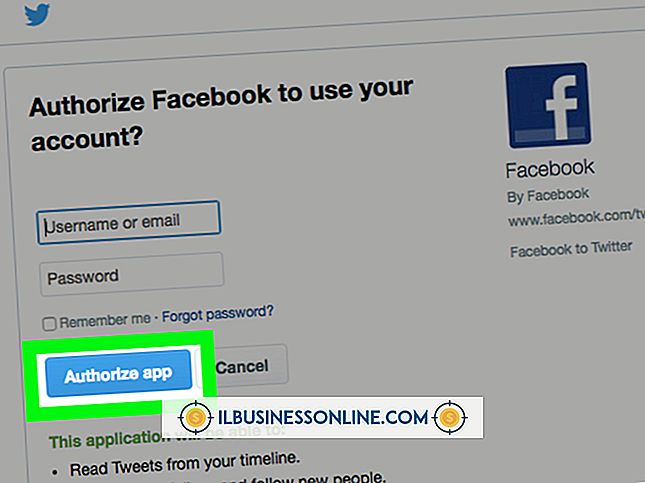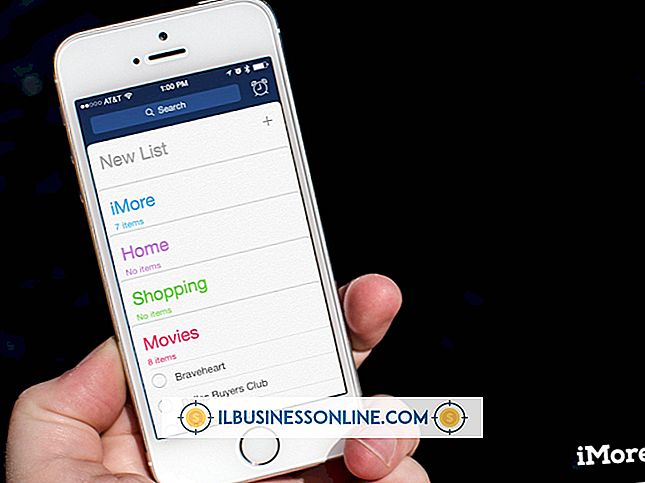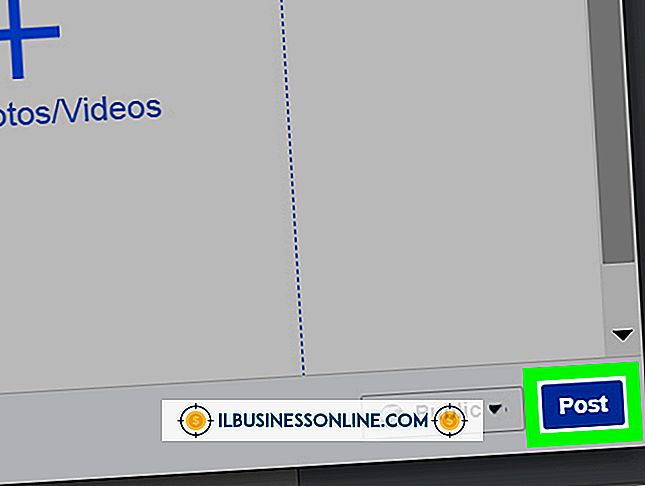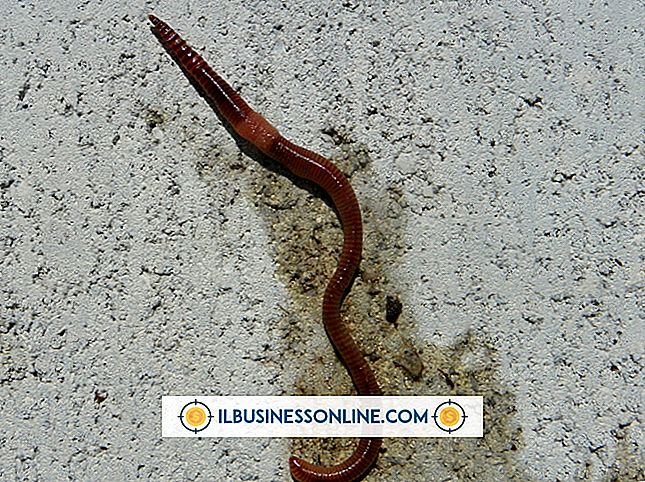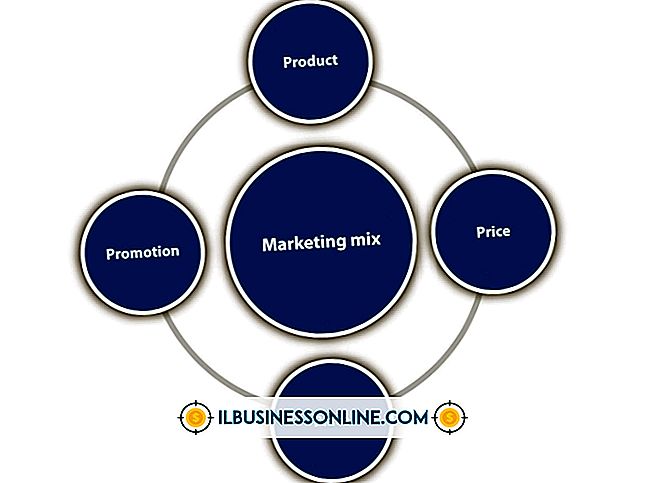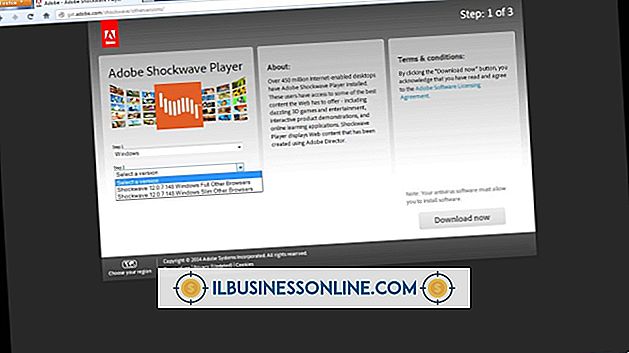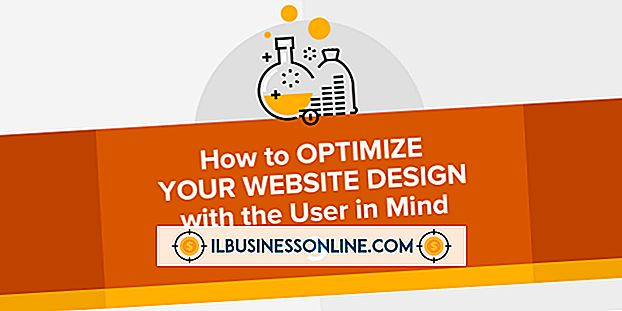Microsoft Excel을 사용하여 컨트롤 차트 및 그래프 그리는 방법

관리도는 상한 및 하한 품질 관리 한계치와 함께 측정 된 값을 표시합니다. 이 한계를 벗어나는 값은 용인 할 수 없으며 제조상의 문제를 나타낼 수 있습니다. 많은 통계 학자들이 이러한 한계를 설정하기 위해 평균에서 3 표준 편차를 사용하지만, 미국 품질 협회 (American Society of Quality)의 데밍 메달 수상자 인 도날드 윌러 (Donald Wheeler)는이 방법을 "본질적으로 그리고 철학적으로 결함이 있음"이라고 말합니다. 대신 Wheeler는 평균 이동 범위 이러한 제한을 만들 수 있습니다. Microsoft Excel 2013에는 이러한 컨트롤 차트를 만드는 유틸리티가 없지만 데이터를 적절히 구성하여 수동으로 만들 수 있습니다.
1.
셀 A1 ~ F1에서 제목, "숫자", "데이터", "하단", "상단"및 "평균"을 각각 입력하십시오.
2.
셀 C2부터 C 열에 측정 된 데이터를 입력하십시오. 데이터에 틈이 없어야합니다.
삼.
셀 B2에 "1"을 입력하고 B3 셀에 "2"를 입력하십시오. 셀 B2 및 B3을 마우스로 클릭하고 드래그 한 다음 채우기 핸들을 두 번 클릭합니다. 그러면 채우기 핸들이 선택 항목의 오른쪽 하단에 작은 사각형으로 나타납니다. 이렇게하면 인접한 데이터가있는 마지막 셀까지 열의 숫자가 증가합니다.
4.
"= Abs (C2-C3)"A3 셀에 입력하고 셀을 선택하고 채우기 핸들을 두 번 클릭하여 수식을 열 아래로 복사합니다. 인접한 데이터가있는 마지막 셀에 도달하면 Excel에서 수식 복사를 중지합니다.
5.
"= 평균 (C : C) -2.66 * 평균 (A : A)"을 D2 셀에 입력하고 열 아래로 수식을 복사하여 하한값을 만듭니다.
6.
E2 셀에 "Average (C : C) + 2.66 * Average (A : A)"를 입력하고 열에 공식을 복사하여 상한선을 만듭니다.
7.
셀 F2에 "Average (C : C)"를 입력하고 수식을 열 아래로 복사합니다. 이 열을 포함 시키면 데이터 평균으로 표시되는 목표 값을 만듭니다.
8.
"B"열 헤더를 클릭하고 "F"열 머리글로 마우스를 끌어 B에서 F 열의 모든 데이터를 선택하십시오.
9.
차트 탭에서 "삽입"탭을 클릭 한 다음 차트 그룹에서 "분산 형"아이콘을 클릭하고 첫 번째 "분산 형"옵션을 선택하여 컨트롤 차트를 만듭니다. 그러나 평균 및 한도를 다시 형식화해야합니다.
10.
차트에서 임의의 데이터 점을 마우스 오른쪽 버튼으로 클릭하고 "Change Series Chart Type"을 선택하십시오. 하단 시리즈의 오른쪽에있는 드롭 다운 메뉴를 클릭하고 오른쪽 상단의 '라인'옵션을 선택하십시오. "Upper"와 "Average"시리즈에 대해 반복하십시오. "확인"을 클릭하십시오.
팁
- 데이터가 차트 상단에 함께 표시되면 왼쪽 데이터 범위를 마우스 오른쪽 단추로 클릭하고 "축 포맷"을 선택하십시오. Bounds 섹션의 "Minimum"및 "Maximum"필드를 변경하여 데이터를보다 가깝게 처리하십시오. 예를 들어 최소 및 최대 데이터 값이 약 3, 100 및 5, 100 인 경우 3, 000 및 5, 500의 경계를 사용할 수 있습니다.